Disparador Avanzado: envía un mensaje a un visitante según el departamento seleccionado en el formulario de Pre-Chat.
Los Disparadores Avanzados te permiten enviar un mensaje automático a un visitante en función de un conjunto de condiciones. En este artículo te mostraremos cómo puedes crear un disparador para enviarle un mensaje a los visitantes según el departamento que hayan seleccionado en el formulario de Pre-Chat.
Para que este disparador funcione, primero deberás configurar departamentos en tu tablero de control tawk.to y activar un formulario de Pre-Chat.
Aprende a crear departamentos en este artículo:
Creación y gestión de departamentos
Aprende a crear y modificar un formulario de Pre-Chat en este artículo:
Uso del formulario de Pre-Chat
Cómo configurar el disparador:
Si tienes varias propiedades, asegúrate de estar viendo la correcta colocando el cursor sobre el ícono de hamburguesa en la parte superior del Tablero de control.
A continuación, dirígete a Administración ⮕ Disparadores ⮕ Añadir Disparador ⮕ Disparador Avanzado
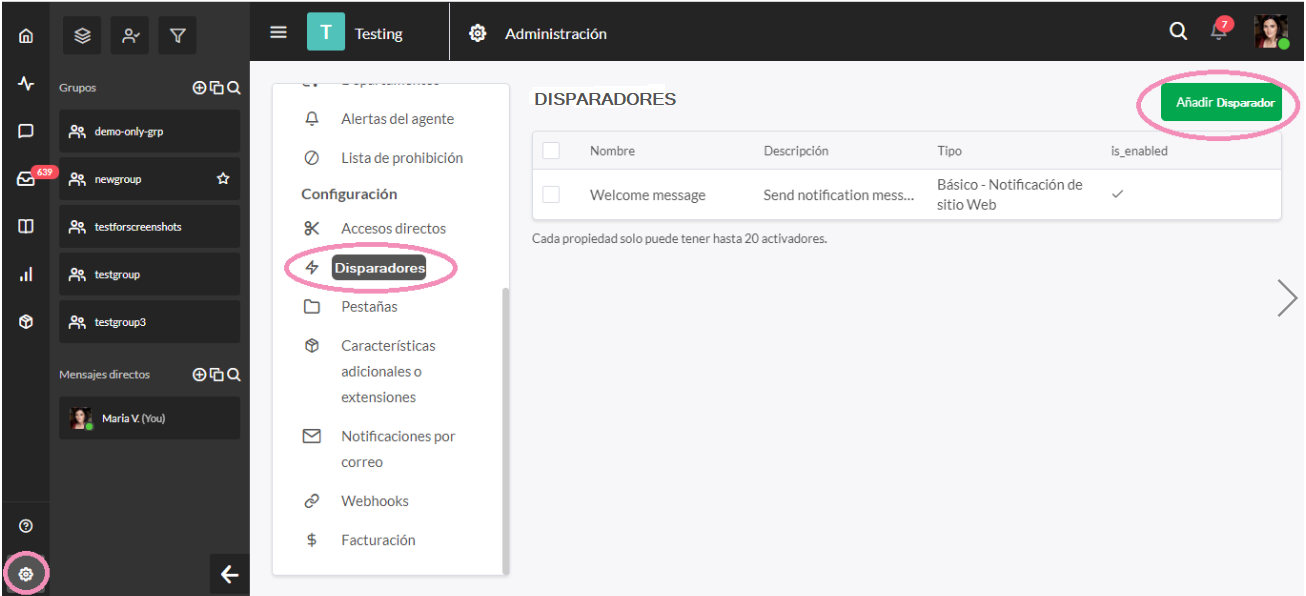
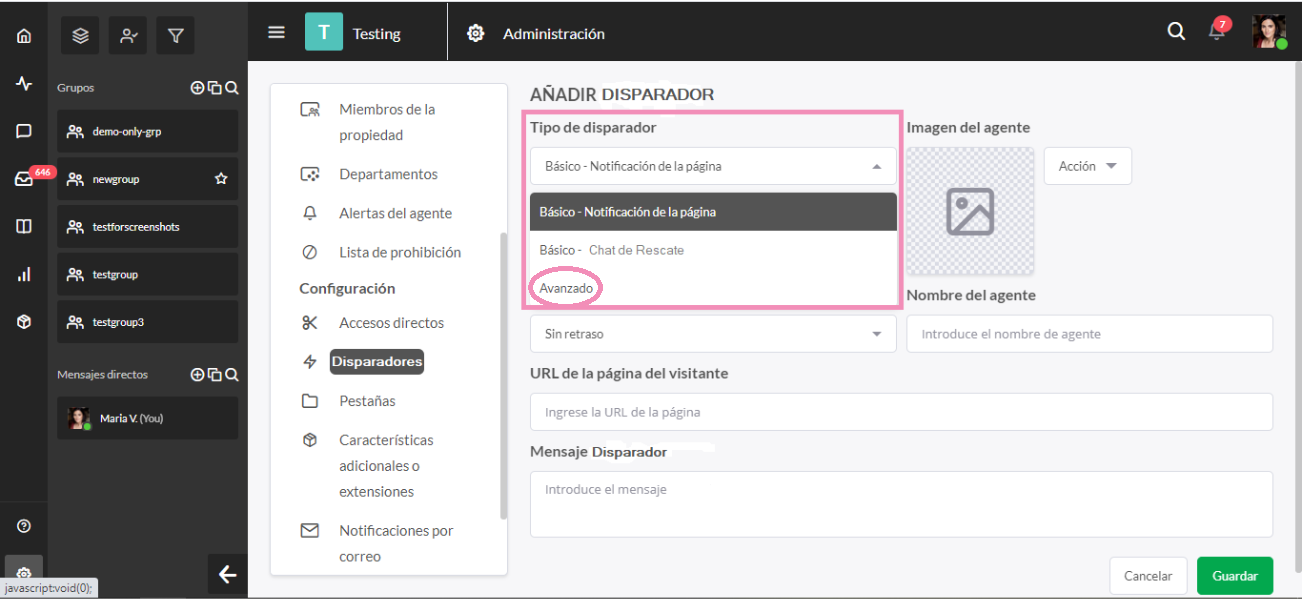
Te recomendamos que le asignes un nombre a tu disparador y agregues una Descripción del Disparador. Esto solo será visible para ti y tu equipo (no para el visitante) y te ayudará a mantenerte organizado.
Establece las siguientes condiciones para tu disparador para que envíe un mensaje cuando el remitente seleccione el departamento (en este ejemplo usamos el departamento llamado "Soporte").
Ejecución del Disparador: cuando un visitante ha cargado el widget del chat
Verificar: TODAS las siguientes condiciones
Departamento - Igual - Soporte
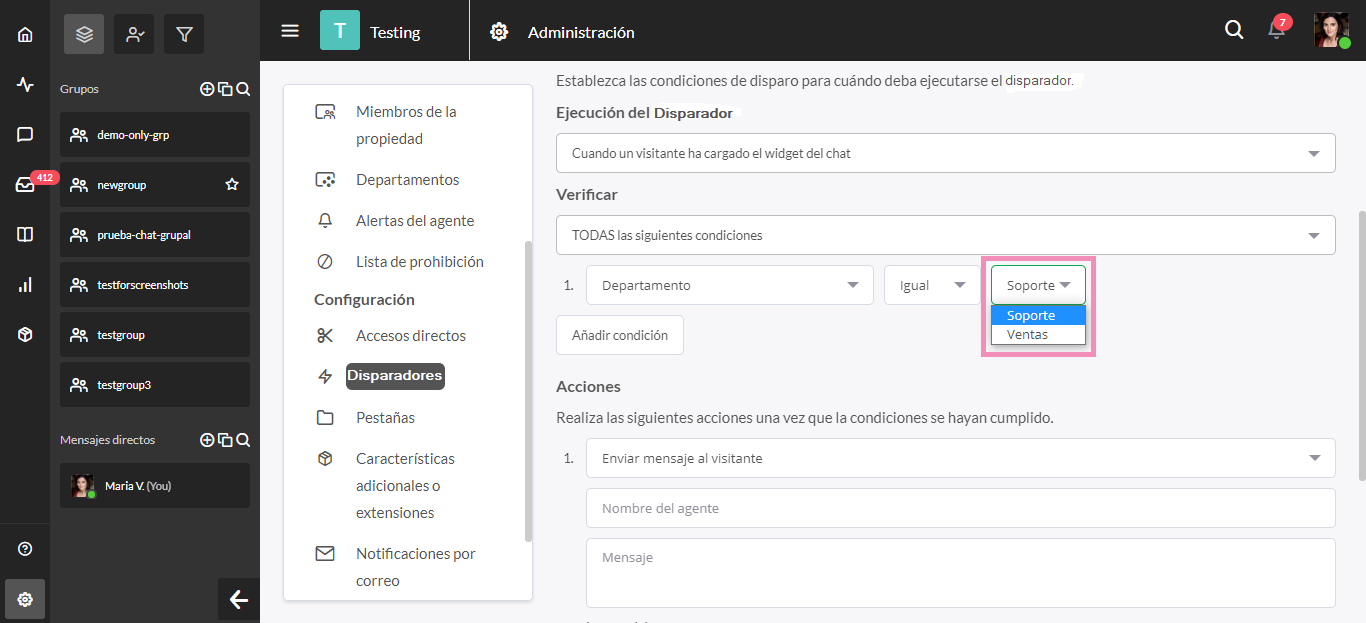
Haz clic en el menú desplegable para cambiar el departamento que te gustaría seleccionar. Las opciones disponibles dependerán de los departamentos que hayas configurado.
Por supuesto, puedes agregar otras condiciones aquí. Por ejemplo, la siguiente configuración solo enviará el mensaje disparador al visitante la primera vez que inicie un chat y seleccione ese departamento:
Conversaciones de visitantes anteriores - Igual - 0

También puedes optar por agregar una demora. Puedes establecer el período de tiempo exacto que transcurrirá antes de que se envíe el mensaje.
Para hacer esto, selecciona Espera como primera acción. Luego, elige el tiempo para tu demora en el menú desplegable en el cuadro.
La segunda Acción debería ser Enviar un Mensaje al Visitante.

Si tienes una demora configurada, asegúrate de agregar la siguiente condición:
Visitante atendido = Es Falso

Esto asegurará que el mensaje no se envíe si ya has respondido al chat.
Una vez que todo se vea bien, haz clic en el botón verde Guardar en la esquina inferior derecha de tu pantalla. Inmediatamente volverás a la lista de disparadores que has creado.
Si deseas enviar un mensaje para cada departamento que hayas creado, deberás crear un Disparador Avanzado para cada uno. Ten en cuenta que hay un límite de 20 mensajes disparadores por propiedad.
¡Bien hecho! Has configurado un Disparador Avanzado que enviará un mensaje al visitante según el departamento que haya seleccionado en el formulario de pre-chat.
